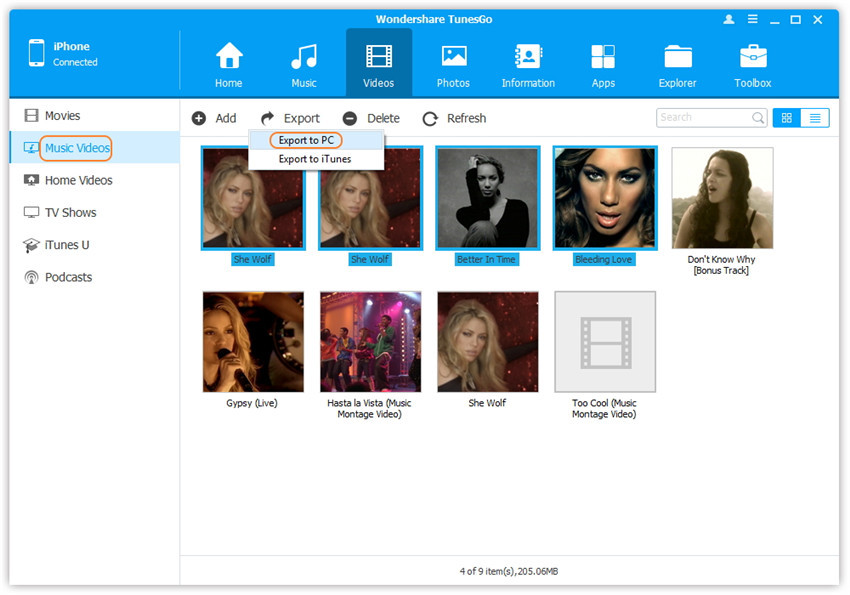USB flesh-diskda iPhone-dan fotosuratlar, musiqa, videoni qanday o'tkazish kerak? Qanday qilib fotosuratlar, musiqa, videoni iPhone-ga o'tkazish kerakmi?
Ushbu maqolada siz iPhone-dan Multimedia fayllarini USB Flash drayveriga va iPhone-dagi Flash drayveridan qanday qilib qanday qilib topshirishingizni aytamiz.
Navigatsiya
- TuneSgo iPhone dasturidan foydalanib fotosuratlarni flesh-kartada qanday qilib Flash-kartada qanday uzatish kerak?
- Gmail Mail (Windows) yordamida rasmlarni iPhone-da qanday qilib flesh-kartada o'tkazish kerak?
- Flash-kartadagi iPhone-dan fotosurat va videoni qanday o'tkazish kerak (Mac OS X)?
- Windows Explorer yordamida flesh-kartada IPhone-dan fotosuratlarni qanday o'tkazish kerak?
- Qanday qilib musiqiy-dan musiqani TuneSgo iPhone dasturidan foydalanib flesh-kartada qanday uzatish kerak?
- Video: Qanday qilib rasmlarni iPhone-dan kompyuterga o'tkazish mumkin?
Xotirada xotira iPhone-da tugaydi va qandaydir tarzda eski fotosuratlarni o'chirishni xohlamaydi. Keyin siz iPhone-dan odatdagi ma'lumotlarni iPhone-dan kompyuter flesh-kartasiga yoki qattiq diskka ishlatishingiz mumkin. Shu bilan birga, agar sizda tashqi qattiq disk bo'lsa, unda siz uni deyarli cheksiz miqdordagi ma'lumotlarni saqlashingiz mumkin.
TuneSgo iPhone dasturidan foydalanib fotosuratlarni flesh-kartada qanday qilib Flash-kartada qanday uzatish kerak?
Shunday qilib, agar siz fotosuratlaringizni kompyuterga o'tkazishga qaror qilsangiz, unda USB Flash drayverida, keyin ko'rsatmalar va qoidalarimizga amal qilishingiz kerak:
- Avvalo, siz iPhone-ning barcha ma'lumotlarni USB Flash drayverida ko'chirib olishimiz mumkin bo'lgan TuneSgo iPhone dasturini yuklab olishingiz va o'rnatishingiz kerak.
- Agar kompyuteringiz OS X operatsion tizimida ishlaydi, so'ngra TuneSgo iPhone dasturini ushbu saytda yuklab oling bog'lamoqva agar sizning kompyuteringiz Windows-da bo'lsa, unda dasturni yuklab oling bu yerdan.
- Shundan so'ng, siz telefoningizdagi TuneSgo dasturini ochishingiz kerak, so'ngra iPhone-ni telefon bilan birga keladigan iPhone zaryadlash kabelidan foydalanib kompyuterga ulashingiz kerak. Telefonni kompyuterga ulaganingizda, dasturning o'zi sizning iPhone qurilmangizni aniqlaydi va harakatlar tanlovi bilan dialog menyusini ochadi.

- Endi siz flesh-kartani kompyuter yoki MacBookka ulashingiz kerak. Windows tizimidagi kompyuterlar uchun u bo'limda paydo bo'ladi "Mening kompyuterim"Mac foydalanuvchilari uchun ish stolida USB Flash drayveri paydo bo'ladi. Multimedia fayllarini flesh-kartani ishga tushirishdan oldin, siz u ustida etarlicha xotirani tekshirishingiz yoki yo'qligini tekshirishingiz kerak va viruslar va xatolar uchun flesh-diskni tekshirish kerak.
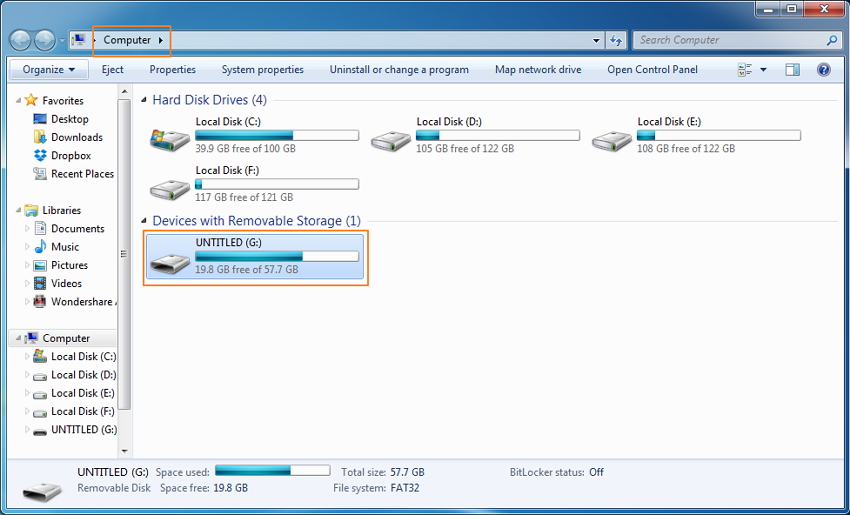
- Flash drayveringizni kompyuter yoki MacBook-ga ulaganingizdan so'ng, siz tanlashingiz va bo'limni bosishingiz kerak "Surat", TuneSgo dasturining asosiy oynasining yuqori qismida joylashgan.
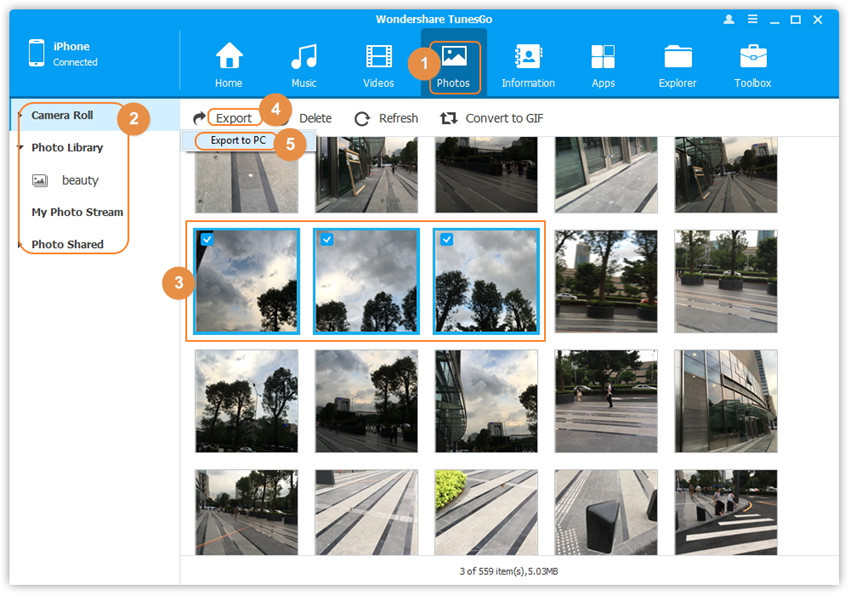
Shuni ta'kidlash kerakStandart iPhone fotosuratlarni quyidagi toifalarga o'tkazadi:
- Bobda "Kamera rulosi" Rasmlar iPhone qurilmasidan foydalangan holda saqlanadi
- Bobda "Medimatka" Rasmlar itunes yordamida sinxronlashtirilgan saqlanadi. Agar siz iTunes-da individual papkalarni yaratgan bo'lsangiz, unda ular bo'limda ham paydo bo'ladi "Medimatka".
- Bobda "PhotetStream" Fotosuratlar, shuningdek, iCloud bulutli saqlash va iTunes-da mavjud bo'lgan holatlar saqlanadi.
Barcha toifalar sukut bo'yicha yaratilgan.
- Endi siz fotosuratlar yoki kerakli bo'limi bilan siz TuneSgo iPhone dasturida, siz ikkita tugmalarni ko'rasiz: «Eksport» va «Eksport Kompyuter.», Biz tugmachani bosishimiz kerak «Eksport»Va keyin papka bilan katalogni tanlang yoki rasm va videolarni uzatishingiz kerak bo'lgan flesh-kartani ko'rsating.
- Agar siz kompyuterga bir yoki bir nechta fotosuratlarni uzatishingiz kerak bo'lsa, unda siz uni bir marta bosishingiz mumkin. Buning uchun tugmani bosing. «Eksport Kompyuter.», va shundan so'ng dastur tanlangan fotosuratlarni kompyuteringizga avtomatik ravishda qoldiradi.
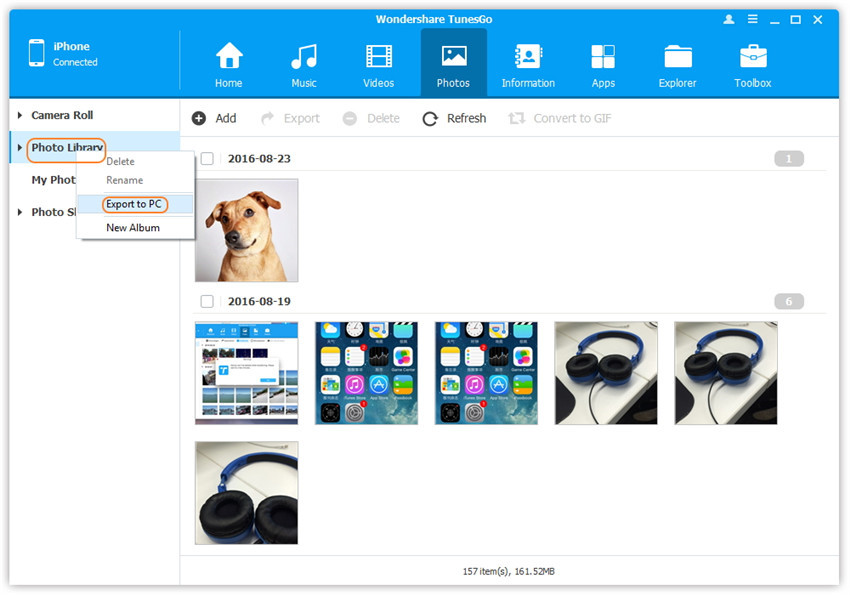
- TuneSgo iPhone dasturidan foydalanib, siz iPhone qurilmangizda saqlanadigan fotosuratlaringiz bilan zaxiralashingiz mumkin. Buning uchun tugmani bosing. «Zaxira nusxasi. Rasmlar. ga Kompyuter.», TuneSgo iPhone dasturining asosiy menyusida joylashgan.
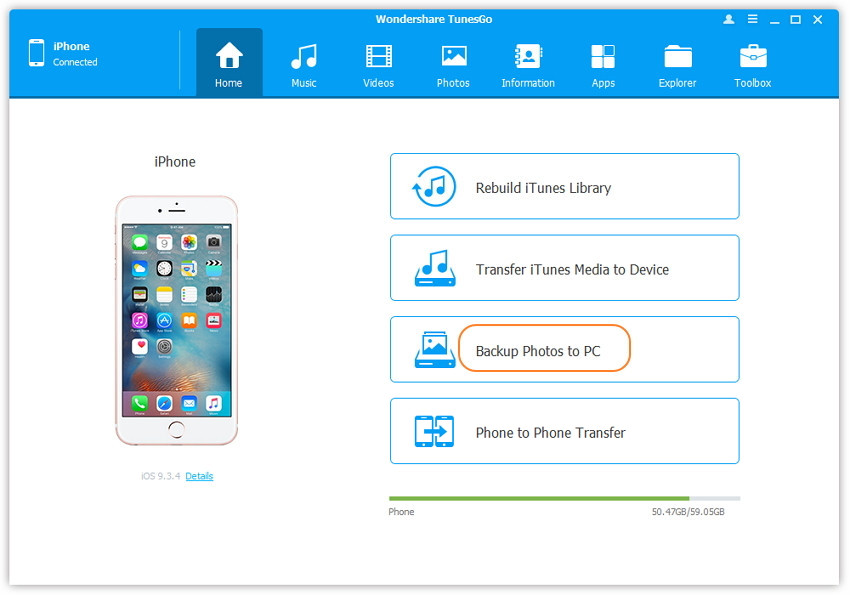
- Tayyor! Endi siz fotografingiz bilan zaxira nusxasini yaratdingiz, endi flesh-kartaga o'tishi mumkin.
Gmail Mail (Windows) yordamida rasmlarni iPhone-da qanday qilib flesh-kartada o'tkazish kerak?
Shunday qilib, agar siz fotosuratlar, suratlar va videolaringizni kompyuterga o'tkazishga qaror qilsangiz, unda USB Flash drayverida, keyin siz bizning ko'rsatmalar va qoidalarimizga rioya qilishingiz kerak:
- Birinchidan, siz iPhone menyusiga o'tishingiz kerak, so'ngra dasturni oching. "Fotosurat".
- Keyin siz kompyuteringizga o'tkazishni istagan rasmlarni e'tiborga olishingiz kerak, ammo siz beshta fotosuratni tanlashingiz va yuborishingiz mumkinligini unutmang.
- Siz xohlagan fotosuratlarni unutganingizdan so'ng, siz yuborish uchun yo'l sifatida tanlashingiz kerak bo'ladi «Pochta». Ketish shakli paydo bo'lganda, unda siz o'zingizning Gmail manzilingizni yoki fotosuratlaringiz keladi, shunda ularni kompyuterga yuklab olishingiz kerak.
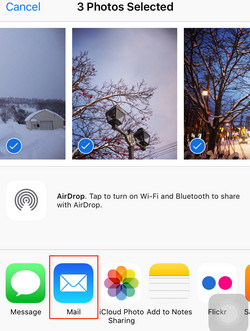
- Endi sizning pochtangizdagi fotosuratlar bilan xat oldingiz, har bir fotosuratni yuklab olish uchun siz yuklab olinasiz, chunki har bir fotosuratga tashrif buyurishingiz va pastga o'qishni bosing. Shunday qilib, siz har bir fotosurat bilan qilishingiz kerak, kerakli siz yuklab olishingiz kerak.
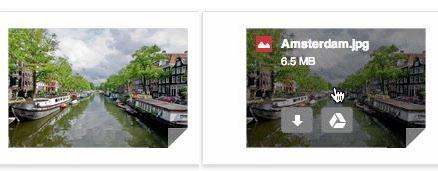
- Agar siz barcha fotosuratlarni yuklab olishni istasangiz, unda fotosuratlarning pastki qismida siz tugmachani ko'rasiz "Hamma narsani yuklang."
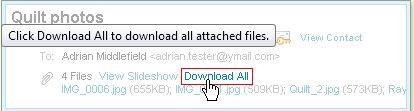
- Endi barcha fotosuratlar kompyuterga yuklab olingani uchun siz bo'limga borishingiz kerak "Mening kompyuterim", va chap ustunni papkaga bosgandan so'ng "Yuklashlar".

Flash-kartadagi iPhone-dan fotosurat va videoni qanday o'tkazish kerak (Mac OS X)?
Shunday qilib, agar siz fotosuratlar, suratlar va videolaringizni kompyuterga o'tkazishga qaror qilsangiz, unda USB Flash drayverida, keyin siz bizning ko'rsatmalar va qoidalarimizga rioya qilishingiz kerak:
- Birinchidan, siz iPhone qurilmasini MacBook-ga ulashingiz kerak va siz iPhone uchun zaryad sifatida foydalanadigan USB kabeli bilan ishlashingiz mumkin. Ulanishdan keyin kontekst menyusi siz tanlashingiz kerak bo'ladi "Rasmlar".
- Keyin siz MacBook-ga topshirishni xohlagan rasmlarni nishonlashingiz kerak, va siz kerakli fotosuratlarni belgilaganingizdan so'ng, tugmani bosing "Tanlanganman."Agar siz faqat yangi fotosuratlarni o'tkazmoqchi bo'lsangiz, tugmachani bosing "Yangi import".
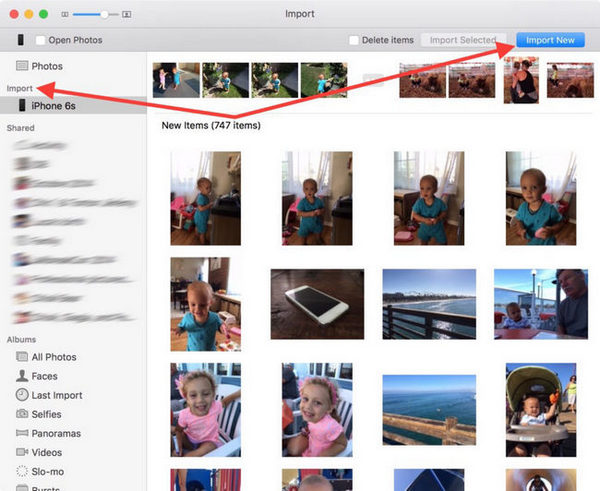
- Fotosuratlar transfer jarayoni tugagandan so'ng, ularni osongina topishingiz, shuningdek MacBook-dagi alohida papkaga o'tishingiz mumkin. Ularni flesh-kartangizga o'tkazishingiz oson.
Windows Explorer yordamida flesh-kartada IPhone-dan fotosuratlarni qanday o'tkazish kerak?
Shunday qilib, agar siz fotosuratlaringizni USB Flash drayveriga o'tkazishga qaror qilsangiz, unda siz bizning ko'rsatmalar va qoidalarimizga rioya qilishingiz kerak:
- Avvalo, siz Flash kartasiga o'tkazishni xohlagan rasmlarni tanlashingiz kerak.
- Fotosuratlar haqida qaror qabul qilganingizdan so'ng va kalitlarni ushlab turish orqali ularni ajratib oling «Chomra», Keyin sichqonchaning chap tugmachasini bosishingiz kerak va kontekst menyusidagi elementni tanlang "Nusxalash".Siz flesh-kartangizni ochishingiz kerak va sichqonchaning o'ng tugmachasini yana bir marta bosing va elementni tanlang "Paste". Shundan so'ng, iPhone qurilmasidan olingan fotosuratlaringiz va video yozuvlaringizni nusxalash jarayoni boshlanadi.
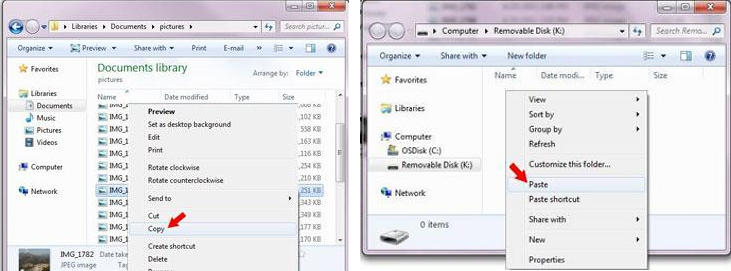
Qanday qilib musiqiy-dan musiqani TuneSgo iPhone dasturidan foydalanib flesh-kartada qanday uzatish kerak?
Shunday qilib, agar siz musiqiy treklarni kompyuterga, ya'ni USB Flash drayverida, keyin ko'rsatmalar va qoidalarimizga amal qilishingiz kerak:
- Avvalo, siz iPhone-ning barcha ma'lumotlarni USB Flash drayverida ko'chirib olishimiz mumkin bo'lgan TuneSgo iPhone dasturini yuklab olishingiz va o'rnatishingiz kerak.
- Agar kompyuteringiz OS X operatsion tizimida ishlaydi, so'ngra TuneSgo iPhone dasturini ushbu saytda yuklab oling bog'lamoqva agar sizning kompyuteringiz Windows-da bo'lsa, unda dasturni yuklab oling bu yerdan.
- Shundan so'ng, siz telefoningizdagi TuneSgo dasturini ochishingiz kerak, so'ngra iPhone-ni telefon bilan birga keladigan iPhone zaryadlash kabelidan foydalanib kompyuterga ulashingiz kerak. Telefonni kompyuterga ulaganingizda, dasturning o'zi sizning iPhone qurilmangizni aniqlaydi va harakatlar tanlovi bilan dialog menyusini ochadi.

- Endi siz flesh-kartani kompyuter yoki MacBookka ulashingiz kerak. Windows tizimidagi kompyuterlar uchun u bo'limda paydo bo'ladi "Mening kompyuterim"Mac foydalanuvchilari uchun ish stolida USB Flash drayveri paydo bo'ladi. Multimedia fayllarini flesh-kartani ishga tushirishdan oldin, siz u ustida etarlicha xotirani tekshirishingiz yoki yo'qligini tekshirishingiz kerak va viruslar va xatolar uchun flesh-diskni tekshirish kerak.
- Flash drayveringizni kompyuter yoki MacBook-ga ulaganingizdan so'ng, siz tanlashingiz va bo'limni bosishingiz kerak "Musiqa", TuneSgo dasturining asosiy oynasining yuqori qismida joylashgan.
- Endi siz zarur musiqa izlarini tanlab, so'ngra TuneSgo iPhone dasturida ikkita tugmachani ko'rasiz: «Eksport» va «Eksport Kompyuter.», Biz tugmachani bosishimiz kerak «Eksport»Keyin va keyin papka bilan katalogni tanlang yoki musiqa uzatishingiz kerak bo'lgan flesh-kartani darhol ko'rsating.
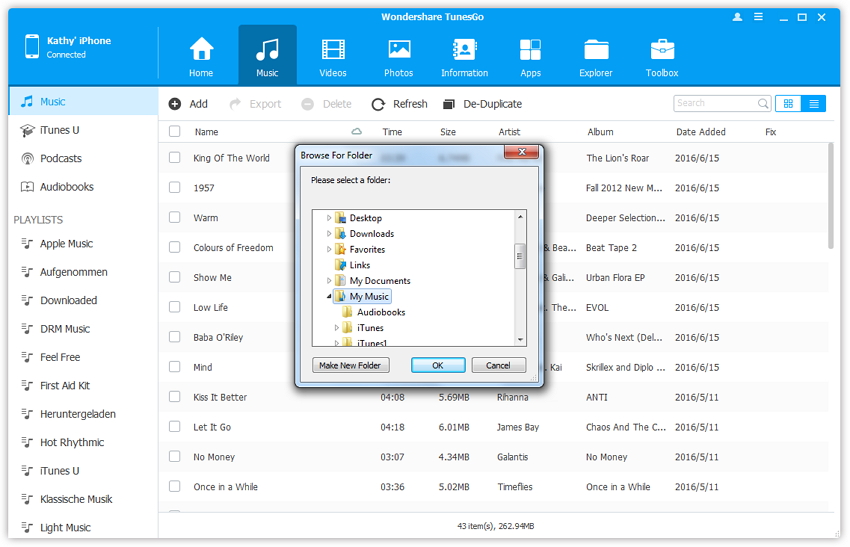
- Agar siz bitta musiqani kompyuterga o'tkazishingiz kerak bo'lsa, unda siz uni bir marta bosish bilan qilishingiz mumkin. Buning uchun tugmani bosing. «Eksport Kompyuter.», va shundan keyin dastur avtomatik ravishda tanlangan treklarni kompyuteringizga o'tkazadi.
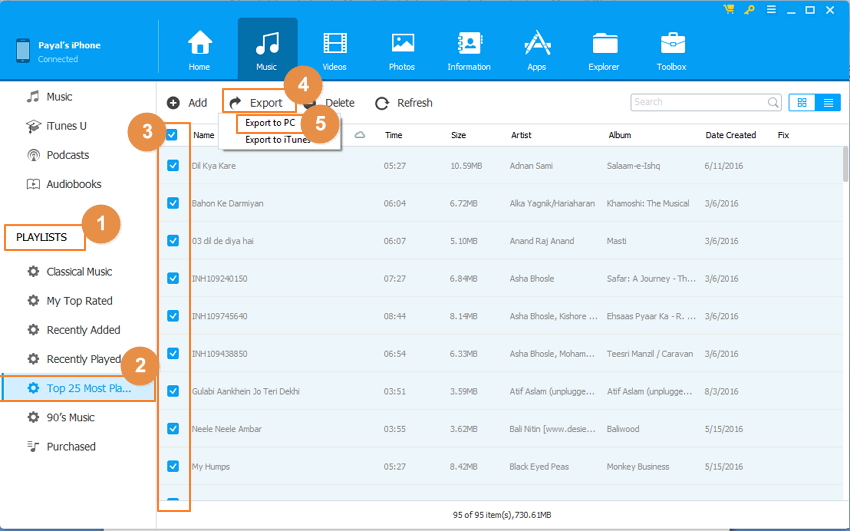
TuneSgo iPhone dasturidan foydalangan holda video iphone-dan iPhone-ga qanday qilib fizikni yo'naltirish kerak?
Shunday qilib, agar siz videoni kompyuterga, ya'ni flesh-diskka o'tkazishga qaror qilsangiz, unda siz bizning ko'rsatmalar va qoidalarimizga rioya qilishingiz kerak:
- Avvalo, siz iPhone-ning barcha ma'lumotlarni USB Flash drayverida ko'chirib olishimiz mumkin bo'lgan TuneSgo iPhone dasturini yuklab olishingiz va o'rnatishingiz kerak.
- Agar kompyuteringiz OS X operatsion tizimida ishlaydi, so'ngra TuneSgo iPhone dasturini ushbu saytda yuklab oling bog'lamoqva agar sizning kompyuteringiz Windows-da bo'lsa, unda dasturni yuklab oling bu yerdan.
- Shundan so'ng, siz telefoningizdagi TuneSgo dasturini ochishingiz kerak, so'ngra iPhone-ni telefon bilan birga keladigan iPhone zaryadlash kabelidan foydalanib kompyuterga ulashingiz kerak. Telefonni kompyuterga ulaganingizda, dasturning o'zi sizning iPhone qurilmangizni aniqlaydi va harakatlar tanlovi bilan dialog menyusini ochadi.

- Endi siz flesh-kartani kompyuter yoki MacBookka ulashingiz kerak. Windows tizimidagi kompyuterlar uchun u bo'limda paydo bo'ladi "Mening kompyuterim"Mac foydalanuvchilari uchun ish stolida USB Flash drayveri paydo bo'ladi. Multimedia fayllarini flesh-kartani ishga tushirishdan oldin, siz u ustida etarlicha xotirani tekshirishingiz yoki yo'qligini tekshirishingiz kerak va viruslar va xatolar uchun flesh-diskni tekshirish kerak.
- Flash drayveringizni kompyuter yoki MacBook-ga ulaganingizdan so'ng, siz tanlashingiz va bo'limni bosishingiz kerak "Video", TuneSgo dasturining asosiy oynasining yuqori qismida joylashgan.
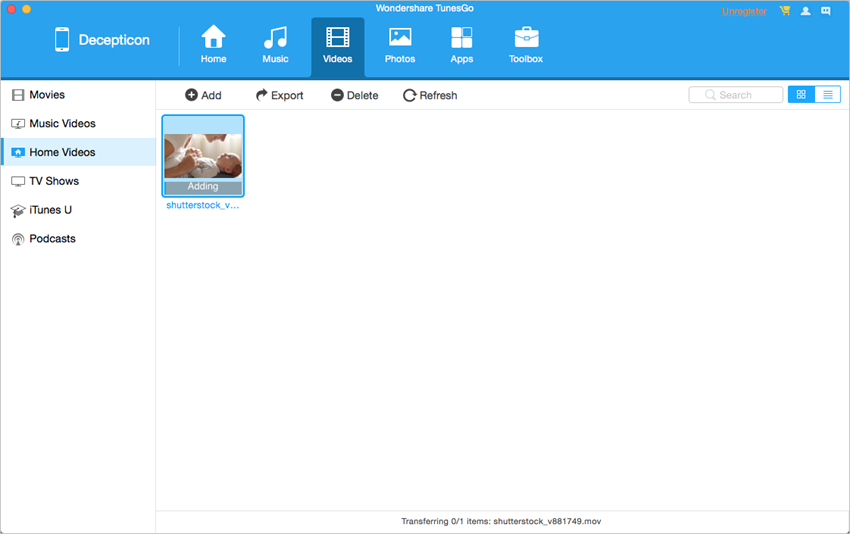
- Endi siz tanlagan va aniq videolarni tanlaganingiz, keyin TuneSgo iPhone dasturida ikkita tugmachani ko'rasiz: «Eksport» va «Eksport Kompyuter.», Biz tugmachani bosishimiz kerak «Eksport»Shundan so'ng, papkadagi katalogni tanlang yoki o'z videolaringizni uzatishingiz kerak bo'lgan flesh-kartaga yo'lni ko'rsating.
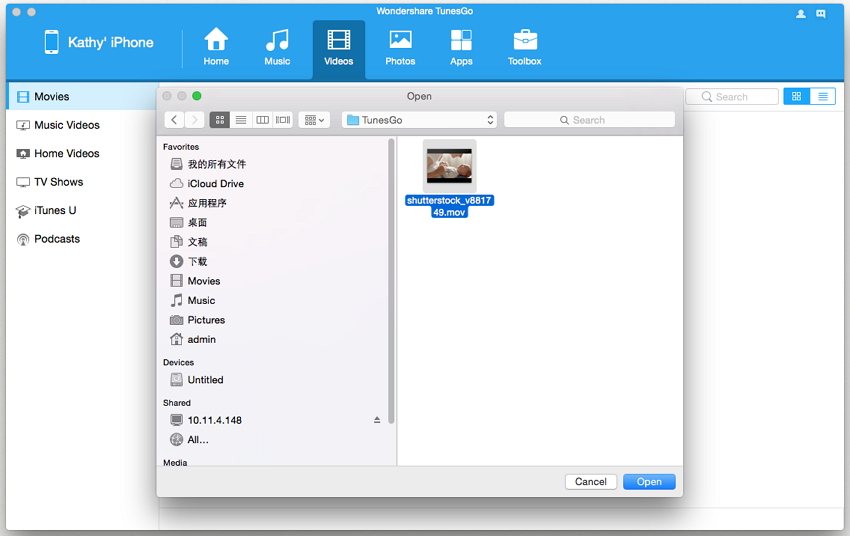
- Agar siz bitta videoni kompyuterga o'tkazishingiz kerak bo'lsa, unda siz uni bir marta bosish bilan amalga oshirishingiz mumkin. Buning uchun tugmani bosing. «Eksport Kompyuter.», va shundan keyin dastur avtomatik ravishda tanlangan treklarni kompyuteringizga o'tkazadi.